像是電商網站或者形象官網,店家通常都會想知道,自己網站的流量狀況如何?使用者多半透過什麼裝置瀏覽?等等,擁有這些數據就能更有方向地對網站進行優化,像是後續的宣傳製作(例如:廣告圖設計、產品篩選)會更精準,也能提升引流與轉換效果。
另一方面,如果發現某個頁面跳出率太高,就可以回頭檢視內容或設計排版是否需要改善,這個時候——行銷好幫手 Google Analytics(GA)就能派上用場啦!本篇會帶大家認識如何在網站設定GA,並透過 GA 觀察使用者數據。
先建立帳戶,輸入帳戶名稱,並勾選帳戶資料共用設定,建立完在管理介面「Analytics 帳戶」列表會顯示帳戶名稱。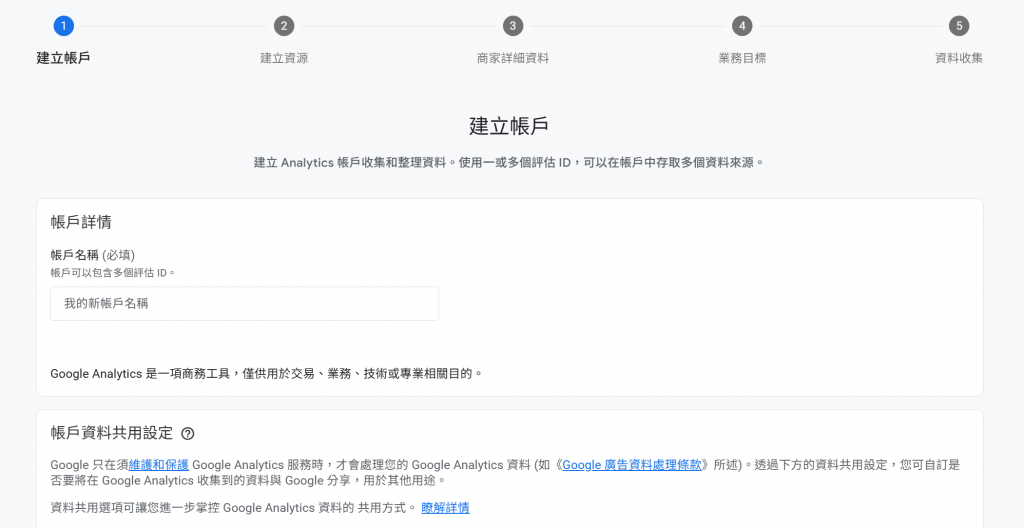
接著建立資源,填寫屬性名稱後,會顯示在管理介面「資源和應用程式」列表中,同樣也是為了辨識用途。同時需設定報表所使用的時區與貨幣。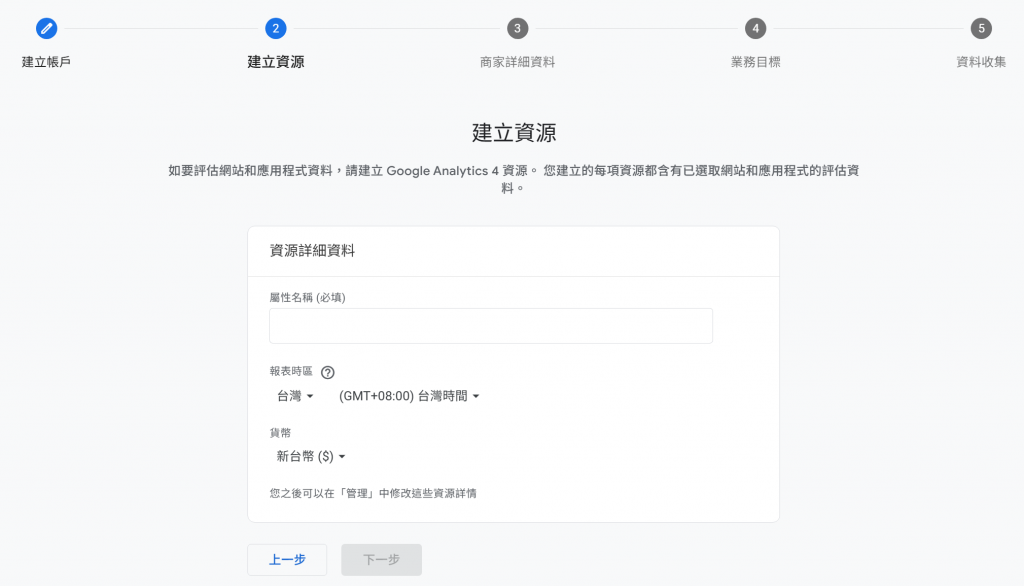
選擇商家類別與員工數量。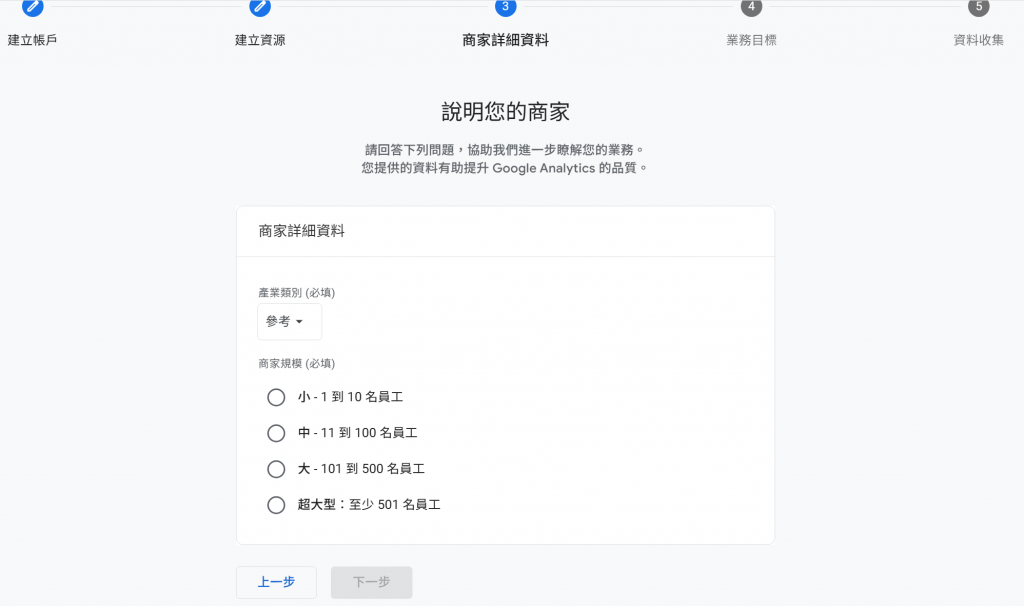
設定業務目標,建議請勾選「瞭解網站和/或應用程式流量」與「查看使用者參與度和留存率」,完成後按「建立」。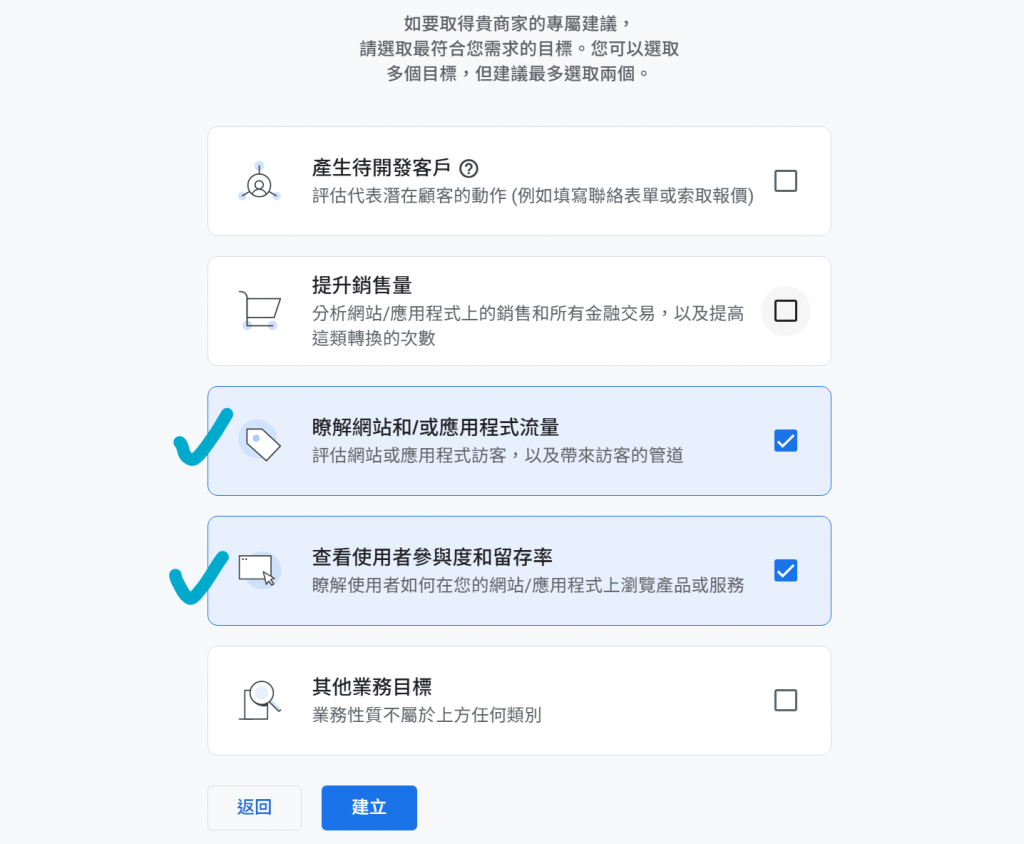
閱讀服務條款後點擊「我接受」。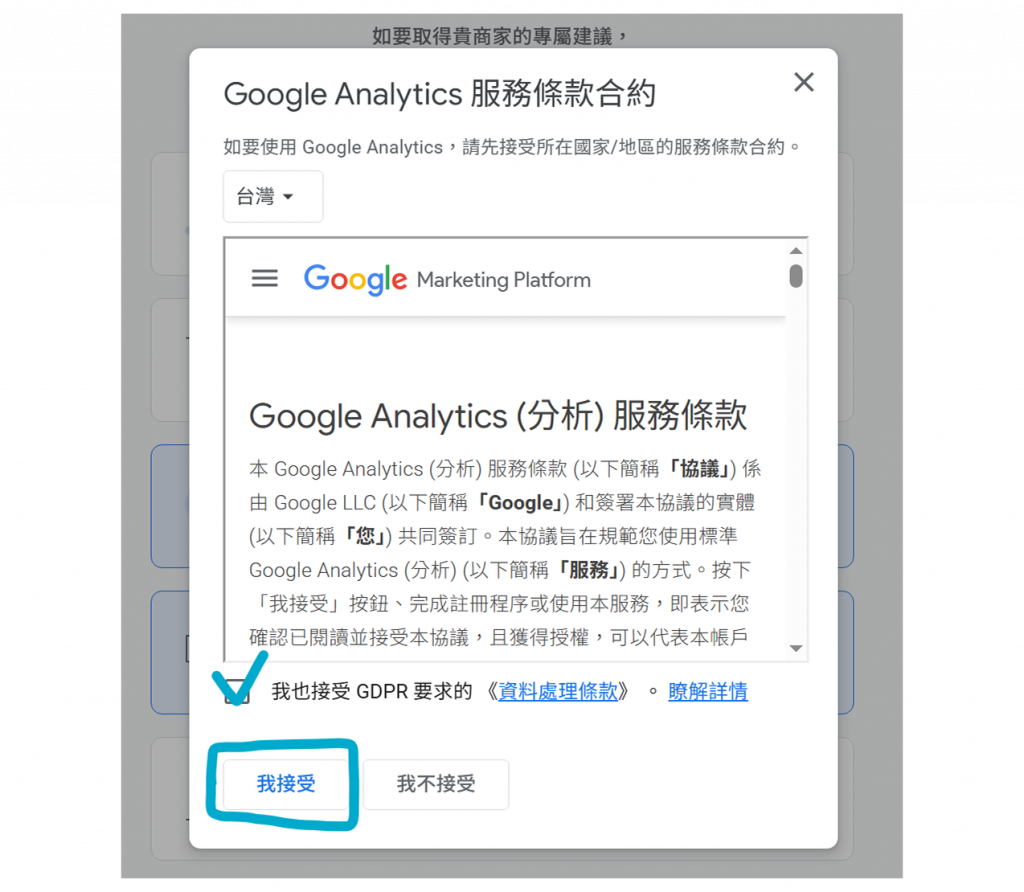
選擇「網站」會彈出「設定資料串流」需填寫網站網址、串流名稱,完成後點擊「建立並繼續」。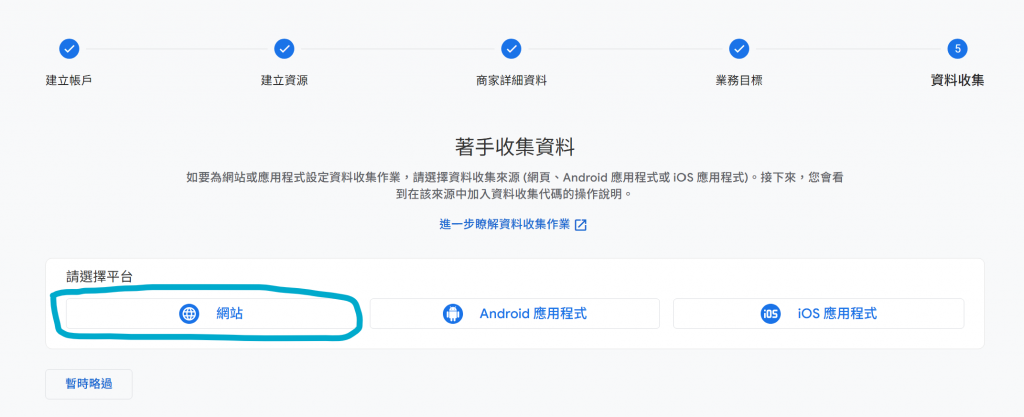
這樣就拿到GA追蹤碼,可以準備嵌入到專案中囉!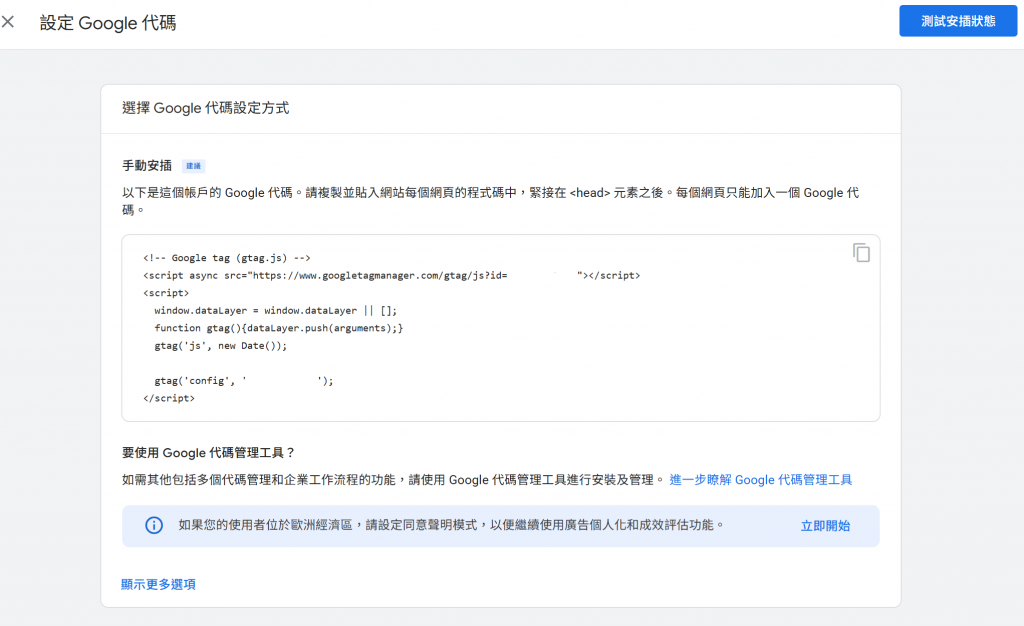
由於 Nuxt 是基於 Vue.js 的全端應用框架,專案裡的頁面與結構都是透過 .vue 檔案及內部的模板機制動態產生出來,GA 追蹤碼需要插入在正確的渲染流程中,頁面不是由單純的 .html 建立,所以我們無法直接編輯 .html 檔案來插入 GA 追蹤碼,因此需要使用官方提供的方式進行整合。
所以我們來安裝官方提供的👉Nuxt gtag 模組,開啟專案終端機,輸入以下指令:
npx nuxi@latest module add gtag
nuxt.config.ts 在modules中加入 nuxt-gtag,並在屬性名稱 gtag 設定追蹤 ID。export default defineNuxtConfig({
....
modules: ['...', 'nuxt-gtag'],
....
gtag: {
id: '<填入id G-XXXXXXXX>'
}
})
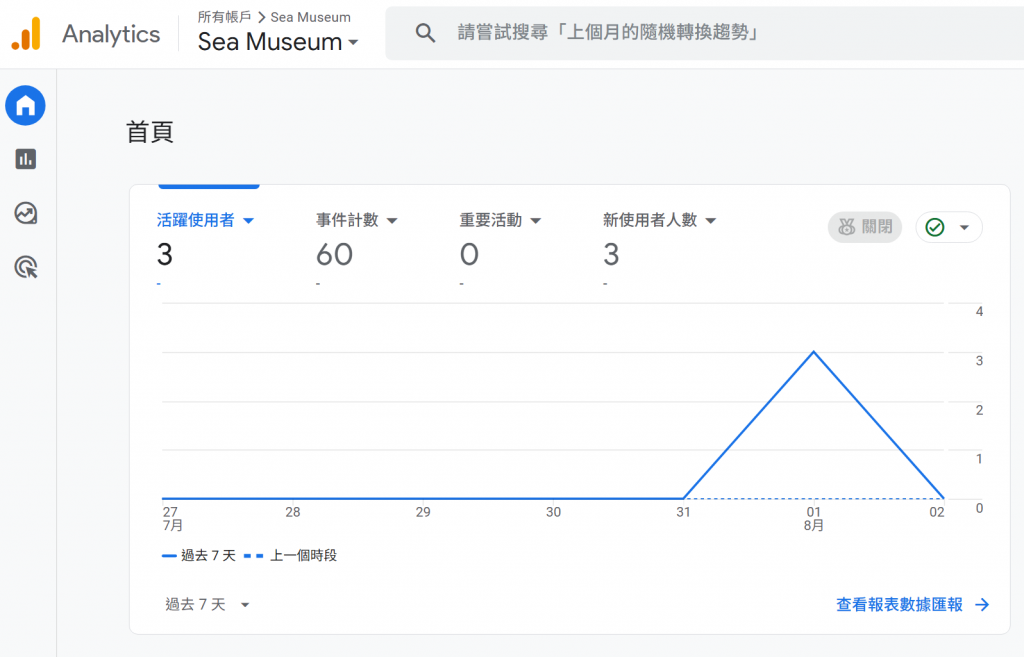
從報表觀察網站獲取的流量從哪來,可以到側邊選單「報表」→ 找到業務目標分類展開,點擊產生待開發客戶選擇「流量開發」。
在下方報表中,可以得知在8月1日這天總共有7個工作階段(7 次進站),其中有4個來自推薦流量(Referral)= 從其他網站點擊連結而來;另外3個來自直接流量(Direct)= GA 無法判斷來源,有可能是使用者直接輸入網址、儲存在書籤做點擊等方式進到網站。
這代表「有一半以上的使用者是從外部網站連結進來的,而不是直接打網址。」值得注意的是,雖然 Referral 佔比較高,但 Direct 使用者更積極互動、停留時間更久,因此如果想再進一步提升網站流量,可以考慮研究 Direct 流量的來源。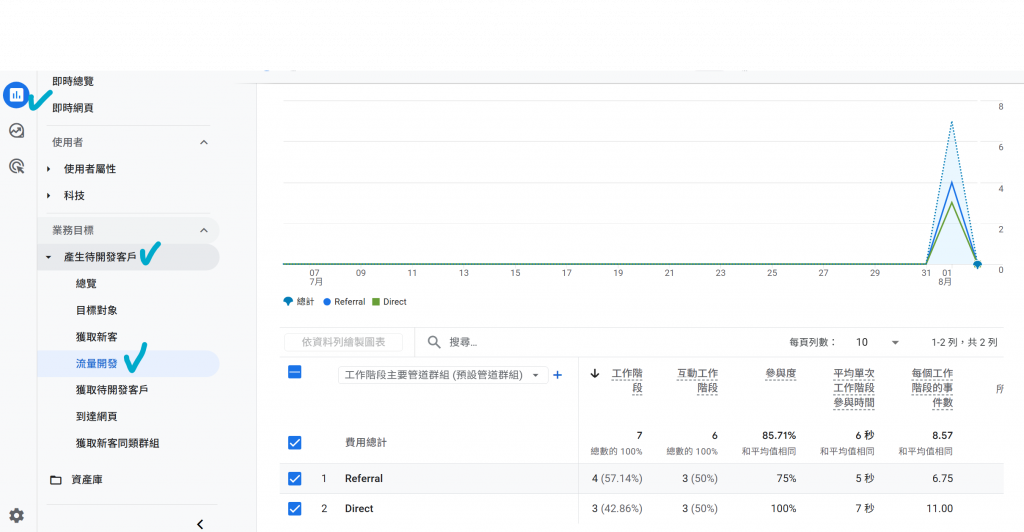
如果想知道使用者最常從哪個頁面進入,或在哪些頁面停留最久,可以到「到達網頁」報表查看。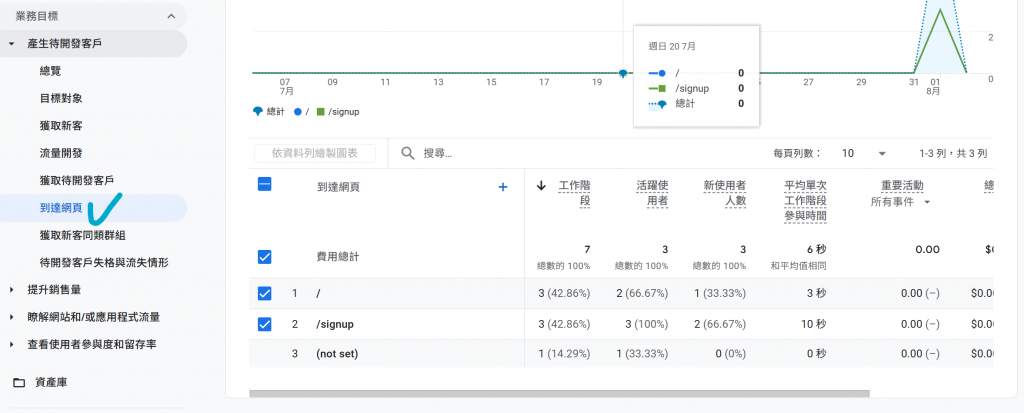
如果想查看使用者都用什麼裝置來訪問網站,可以找到使用者分類,展開科技,點擊「總覽」。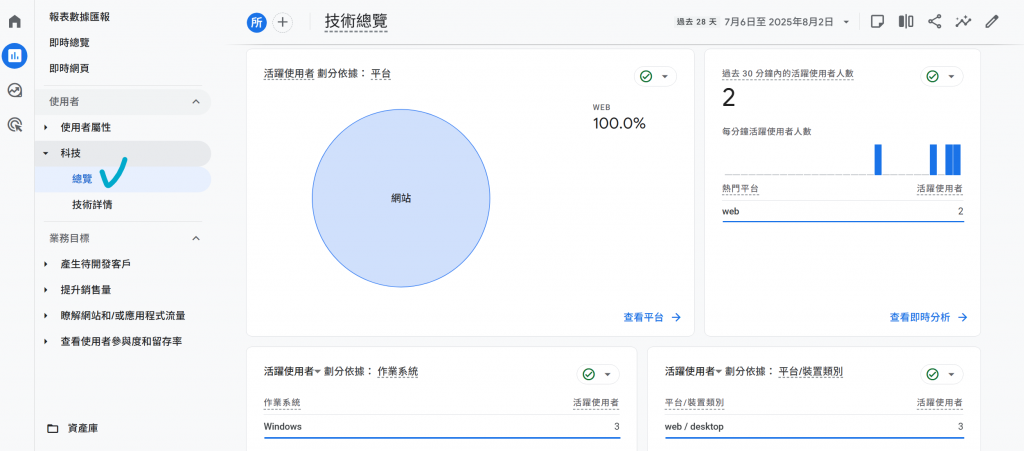
報表中可看到用戶使用的作業系統、瀏覽器、裝置等,其中裝置類別會分為:
知道這些資訊可以幫助我們做出網站優化判斷,例如:若大多用戶來自手機,做介面設計調整時,可以針對行動版排版與按鈕設計。若平板使用率極低,可考慮降低平板介面的維護成本,將開發重心轉移到使用率更高的裝置。若多數用戶是 iOS 系統,則需留意某些 JS 功能在 Safari 的兼容性問題。
GA 報表中呈現的每一項數據,都是來自用戶實際操作最直接的反饋。這些看似平凡的資料,卻能協助在「排除問題」、「優化體驗」、「節省開發資源」,甚至「精準鎖定行銷方向」。如果看完這篇介紹後,對於 GA 更有興趣,或者想深入了解該如何應用在實際工作場景中,推薦各位可以到 Skillshop 上學習,Google 提供了簡易易懂的中文課程,且課程學習完成後,也能報名考取 Google Analytics (分析) 認證,證照有效期限為一年,可以為自己職涯加分!
再來會講解關於 Git 的部份,這對專案開發與其他工程師協作是很重要的,敬請期待。
⑴ Google Analytics 使用工具來源
⑵ Nuxt gtag 參考來源
⑶ Skillshop
